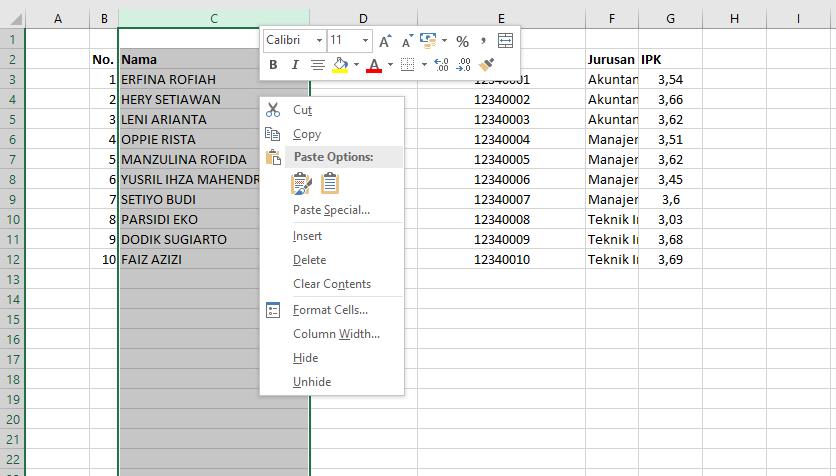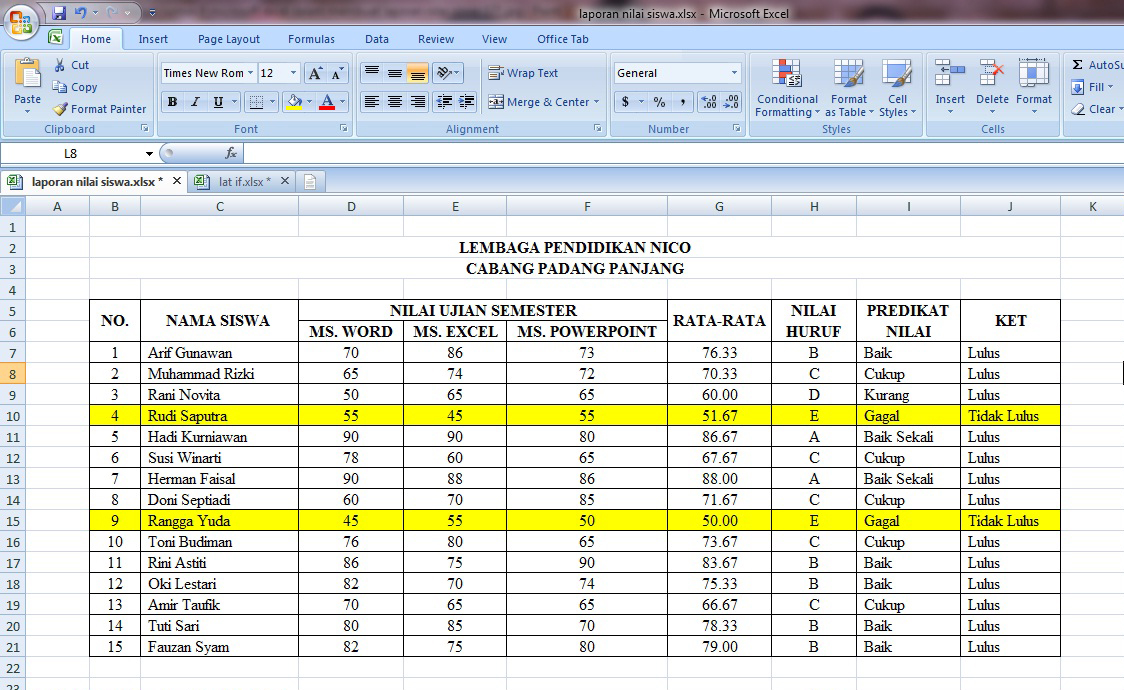Excel merupakan salah satu aplikasi yang digunakan secara luas pada perusahaan dan bisnis. Aplikasi buatan Microsoft ini sangat berguna untuk mengelola data dan membuat laporan dalam bentuk tabel dan grafik. Salah satu fitur utama yang dimiliki oleh Excel adalah kemampuan untuk membuat kolom. Dalam tutorial ini, kita akan membahas cara membuat kolom di Excel beserta gambarnya.
Cara Membuat Kolom di Excel
Langkah-langkah untuk membuat kolom di Excel sangat sederhana dan mudah diikuti. Berikut ini adalah cara membuat kolom di Excel beserta gambarnya:
- Langkah pertama adalah membuka program Excel dan membuat lembar kerja baru.
- Setelah itu, pilih sel atau area di mana Anda ingin menambahkan kolom. Anda dapat memilih sel individual atau area sel yang lebih besar.
- Setelah memilih sel atau area yang diinginkan, klik kanan pada sel tersebut dan pilih “Insert”.
- Pilih jenis kolom yang ingin Anda tambahkan, apakah itu kolom kosong, atau kolom dengan judul atau header.
- Jika Anda ingin membuat kolom dengan judul atau header, ketikkan judul kolom pada sel di atas kolom yang baru ditambahkan.
- Anda sekarang sudah berhasil menambahkan kolom pada lembar kerja Excel Anda.
Berikut ini adalah gambar-gambar yang menjelaskan cara membuat kolom di Excel:
Gambar 1 – Memilih sel atau area untuk menambahkan kolom
Gambar 2 – Memilih opsi “Insert” untuk menambahkan kolom
Gambar 3 – Menambahkan judul atau header kolom
Anda sekarang telah berhasil membuat kolom di lembar kerja Excel Anda.
FAQ
1. Apa kegunaan dari membuat kolom di Excel?
Membuat kolom di Excel sangat berguna dalam mengelola data dan membuat laporan. Dengan menambahkan kolom, Anda dapat menyusun dan memisahkan data dengan lebih rapi dan mudah dibaca. Selain itu, kolom juga membantu dalam membuat perhitungan dan analisis data.
2. Bagaimana cara menghapus kolom yang sudah dibuat di Excel?
Langkah-langkah untuk menghapus kolom yang sudah dibuat di Excel sangat sederhana. Berikut ini adalah cara menghapus kolom di Excel:
- Pilih sel atau area di mana kolom yang ingin Anda hapus berada.
- Klik kanan pada kolom tersebut dan pilih “Delete”.
- Pilih opsi “Entire column” jika Anda ingin menghapus seluruh kolom atau “Shift cells left” jika Anda hanya ingin menghapus kolom tertentu.
- Klik “OK” untuk menghapus kolom yang telah dipilih.
Anda sekarang telah berhasil menghapus kolom pada lembar kerja Excel Anda.
Excel adalah alat yang sangat berguna dalam mengelola data dan membuat laporan. Dengan menguasai fitur-fitur seperti membuat kolom, Anda dapat meningkatkan produktivitas dan efisiensi pekerjaan Anda di kantor atau bisnis.
Include Video
Berikut adalah video tutorial tentang cara membuat laporan keuangan sederhana dengan menggunakan Excel: